Android Auto in Verbindung mit Google Maps ist für mich auf Reisen mit dem Auto nicht mehr wegzudenken. Besonders im Ausland ist man auf eine gute Navigation angewiesen. Doch eines Nervt gewaltig: Wenn man am Tag mit Licht fahren muss und dadurch der Bildschirm in den Nachtmodus wechselt. Bis jetzt konnte man diese Option nicht einfach deaktivieren, doch nun gibt es Abhilfe.
Das Problem
Das erste mal bin ich im Urlaub auf das Problem gestoßen. Ziel war der Balaton in Ungarn. Auf dem Weg dahin durchquerten wir die Länder Tschechei und Slowakei. In allen drei Ländern ist auch Tagsüber mit Abblendlicht zu fahren. Die Frage ob das Tagfahrlicht ausreicht konnte nicht geklärt werden. Also Licht an. Doch der Bildschirm wurde dunkel. Das Fahrzeug übergibt also die Information ob das Licht angeschaltet ist oder nicht. Das ist in Deutschland hilfreich, da das Licht erst angeschaltet wird wenn es dunkel wird. Der Bildschirm passt sich also gleich den Lichtverhältnissen an. Im Ausland mit Lichtpflicht ist das aber eher kontraproduktiv und macht das Display am Tag quasi überflüssig. In den Einstellungen des Fahrzeugs, des Telefons und der App fand sich keine Einstellmöglichkeit zum erzwingen des hellen Tagesmodus. Auch ein Googlen, den Nachtmodus zu deaktivieren brachte keinen Erfolg. Mit aktivierten Nachtmodus ging es also weiter, denn wir waren ja auf die Navigation angewiesen.
Nachtmodus deaktivieren
Heute ist mir aber eine neue Einstellmöglichkeit in den Entwickleroptionen von Android Auto aufgefallen, die genau mein Problem löst. Diese Option muss mit einem der letzten Updates hinzugekommen sein, denn ich war schon oft in diesem Menü. Jetzt haben wir also die Möglichkeit einen bestimmten Modus zu erzwingen. Alternativ kann man nun auch das Smartphone entscheiden lassen wann der Nachtmodus aktiv wird.
Entwicklermodus in Android Auto aktivieren
Um in den Entwicklermodus zu gelangen, öffnet man die App Andorid Auto auf dem Smartphone und tippt einige Male auf den Schriftzug „Android Auto“ in der Kopfzeile. Ähnlich wie den Entwicklermodus unter Android zu aktivieren. Anschließend hat man im Menü (auf die 3 Punkte tippen) mehrere neue Reiter.


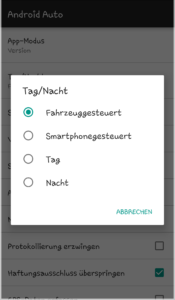
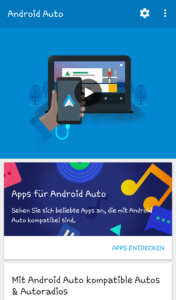
Thanks, great article.
Danke für den großartigen Hinweis mit den Entwickleroptionen.
Allerdings muss man in neueren Versionen von Android Auto, um den Entwicklermodus frei zu schalten, dafür in die Einstellungen gehen und dort Info auswählen. Dort tippt man dann neun mal auf den Schriftzug „über Android Auto“.
Super aktueller Tipp. Danke.